¿Qué plugins de WordPress están haciendo más lento tu sitio web?
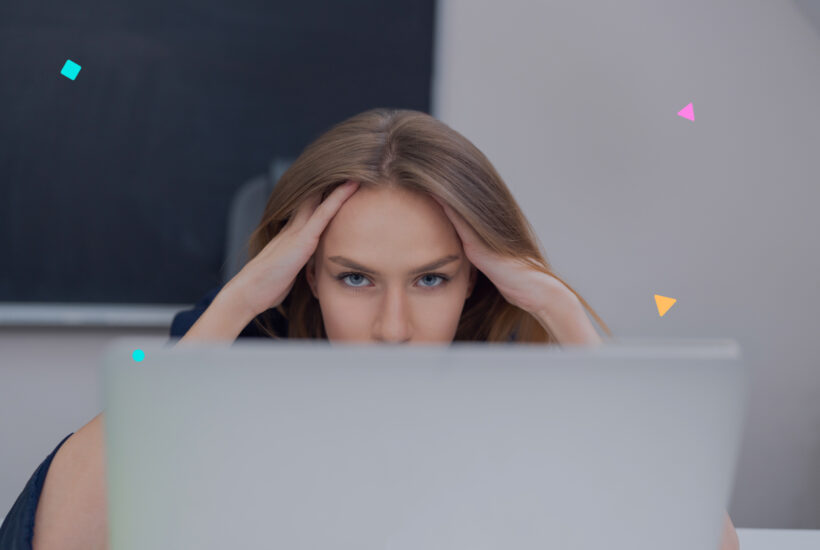
La velocidad de carga de un sitio web es un factor crucial para garantizar una experiencia de usuario satisfactoria y mejorar el posicionamiento en los motores de búsqueda. Un sitio lento puede provocar la pérdida de visitantes, afectar la tasa de conversión y reducir la credibilidad de tu marca. Una de las principales causas de este problema son los plugins mal optimizados o mal configurados.
Identificar y optimizar los plugins que afectan negativamente el rendimiento de tu sitio es esencial para garantizar su funcionamiento eficiente. A continuación, te explicamos cómo detectar estos plugins y qué acciones implementar para mejorar la velocidad y estabilidad de tu sitio web.
Tabla de contenidos
¿Por qué algunos plugins ralentizan WordPress?
Los plugins de WordPress son herramientas esenciales para agregar funcionalidades a tu sitio, pero no todos están bien optimizados. Algunos problemas comunes son:
- Código mal optimizado: plugins con código PHP ineficiente consumen más recursos del servidor.
- Consultas excesivas a la base de datos: algunos plugins realizan demasiadas consultas, saturando el servidor.
- Carga de recursos externos: plugins que dependen de scripts, hojas de estilo o fuentes alojadas en servidores externos pueden ralentizar la carga.
- Funcionalidades innecesarias: plugins con muchas funciones que no utilizas pueden sobrecargar tu sitio.
Cómo identificar plugins lentos
1. Utiliza query monitor
Query monitor es un plugin gratuito que te permite detectar consultas lentas a la base de datos.
- Instala y activa el plugin.
- Navega por tu sitio y abre el menú de query monitor en la barra de administración.
- Dirígete a «consultas de base de datos» y revisa los plugins que realizan más consultas o demoran más tiempo.
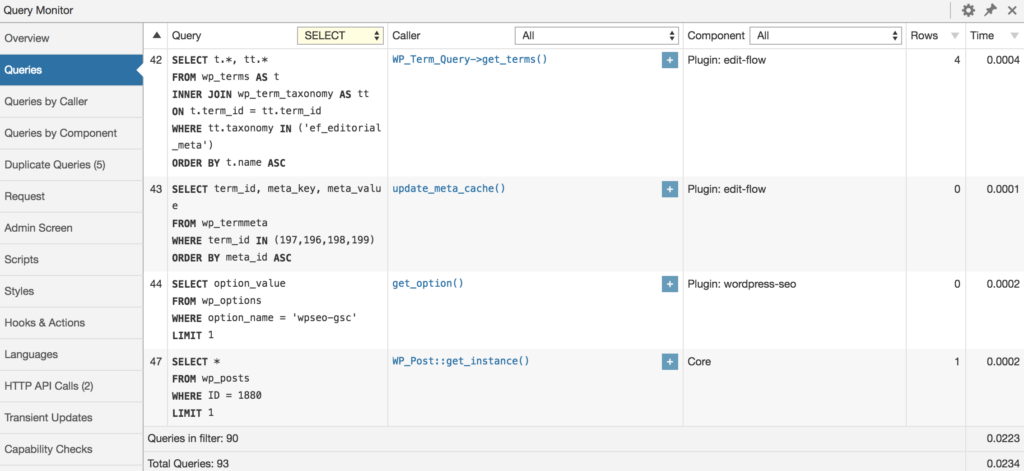
2. Revisa recursos con las herramientas del navegador
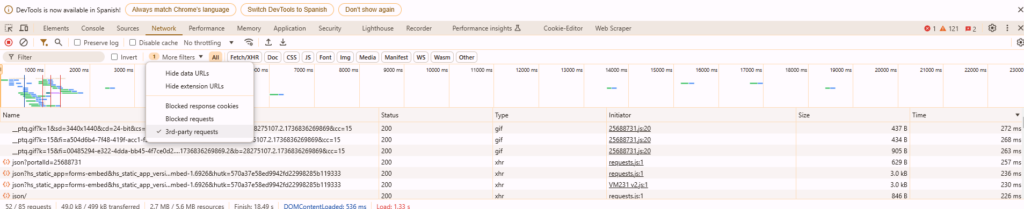
- Abre tu sitio en Google Chrome y selecciona «inspeccionar» > pestaña «red».
- Recarga la página y analiza los archivos que tardan más en cargar.
- Filtra por recursos externos para identificar scripts o archivos de plugins que ralenticen el sitio.
3. Prueba manualmente
- Realiza un test de velocidad (por ejemplo, con Pingdom).
- Desactiva plugins uno por uno y repite el test para ver cuáles afectan la velocidad.
- También puedes desactivar todos los plugins y activarlos de forma gradual.
4. Google lighthouse
Google lighthouse analiza el rendimiento, accesibilidad y SEO de tu sitio. Aunque no identifica plugins directamente, ayuda a detectar recursos pesados que pueden estar relacionados con ellos.
Mejores prácticas para elegir plugins
- Revisa valoraciones y número de instalaciones. Prefiere plugins populares y bien valorados.
- Actualizaciones frecuentes. Asegúrate de que el plugin se actualice regularmente.
- Funciones específicas. Evita plugins con funciones innecesarias.
Optimiza el rendimiento sin eliminar plugins
- Programa tareas pesadas. Como la optimización de imágenes o escaneos de seguridad en horarios de baja visita.
- Minifica y combina archivos. Usa plugins de optimización como autoptimize para reducir el tamaño de los recursos.
- Usa un sistema de caché. Plugins como wp rocket o w3 total cache mejoran la velocidad de carga.
Conclusión
Detectar y optimizar los plugins que ralentizan tu sitio de WordPress es clave para ofrecer una mejor experiencia a tus usuarios. Utiliza herramientas como query monitor, pruebas manuales y Google lighthouse para identificar los plugins problemáticos y reemplázalos por opciones más eficientes.
Optimiza tu sitio y garantiza un rendimiento óptimo para tus visitantes.


